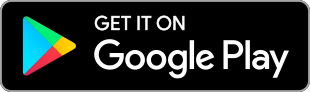Sony Bank WALLET
タッチ決済

カードをかざす以外に、Sony Bank WALLET をお手持ちの端末に追加することで、Visaのタッチ決済対応マークがある国内および海外のVisa加盟店でご利用可能です。
お支払いの際、「Visaで」「Visaのタッチ決済で」と伝えて、レジにあるリーダーのライトが光ったら端末をタッチしてください。
Visaのタッチ決済(Visa Incのサイトへリンクします)
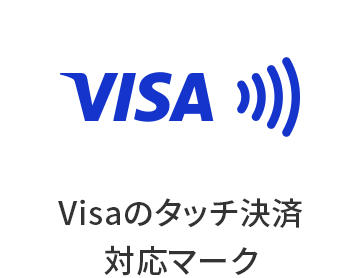
Apple Pay
iPhone、Apple Watchなどでご利用できます。アプリを起動し、画面に表示される手順に従って設定してください。
お支払いの際、Face ID搭載のiPhoneもしくはApple Watchの場合は、サイドボタンをダブルクリックしてください。
Touch ID搭載の iPhone をお使いの場合は、ホームボタンをダブルクリックしてください。
Apple Pay(Apple Inc.のサイトへリンクします)
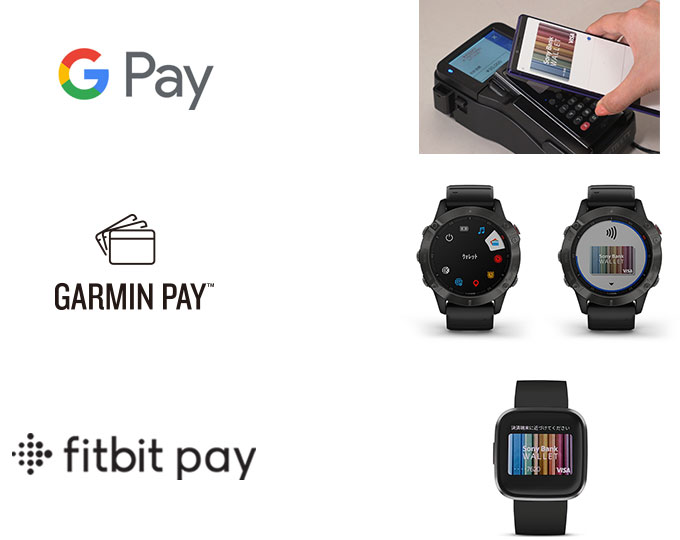
Google Pay
Android端末や Google が提供するFitbitなどでご利用できます。アプリを起動し、画面に表示される手順に従って設定してください。端末によってアプリが異なりますのでご注意ください。
Sony Bank WALLET アプリからの登録も可能です(Fitbitは除く)。
Google Pay(Google LLCのサイトへリンクします)
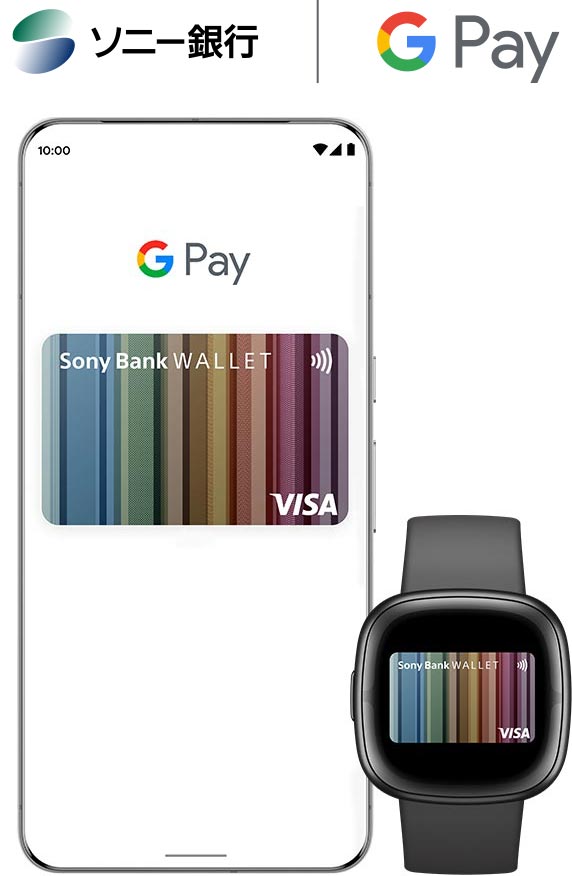
Sony Bank WALLET アプリからの登録
- 「Google Pay (Visaのタッチ決済)」を押してください。
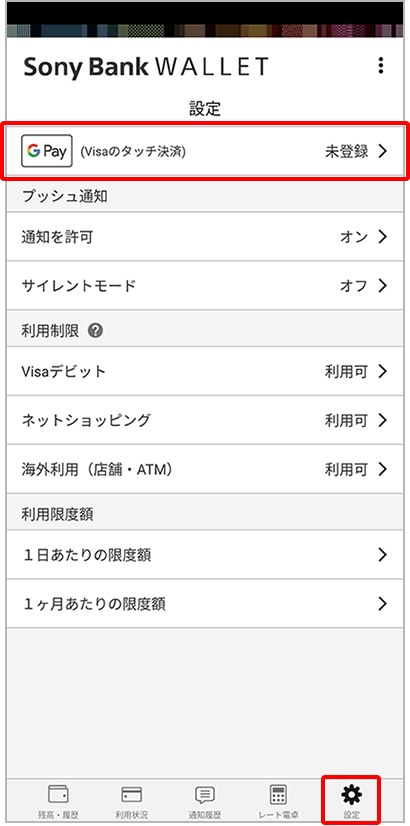
- 内容をご確認のうえ、「同意して登録」を押してください。Google ウォレット アプリに遷移するので、案内に従ってお手続きください。
- Sony Bank WALLET アプリの設定にメインカードと表示されれば、登録完了です。
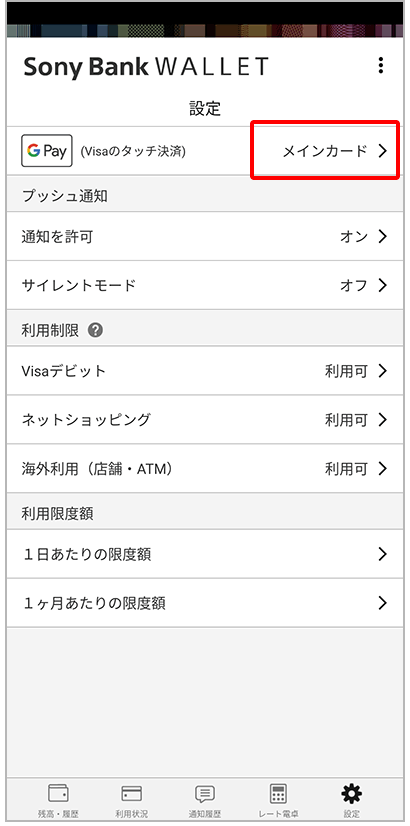
Garmin Pay
Garminが提供するスマートウォッチなどでご利用できます。アプリを起動し、画面に表示される手順に従って設定してください。
Garmin Pay(Garmin Ltd.のサイトへリンクします)

- ご注意事項
-
- 端末への登録の際、追加で認証を行う場合があります。
- お支払いにあたり端末のNFC設定がONになっているかご確認ください。
- 一定金額を超えるお支払いなど、一部のお取り引きで端末のロック解除・暗証番号の入力・サインのいずれかが必要となる場合があります。
- 利用端末が盗難や紛失などにより他人に使用されるおそれが生じた場合、ソニー銀行にご連絡ください。スマートフォンをお持ちの場合は、それぞれのアプリから登録しているカードの利用停止もしくは削除のお手続きをお願いします。
- Apple 、Apple Pay、iPhone、Apple Watch、Face ID 、Touch IDは、Apple Inc. の商標です。
- Google、Google Play、Google Pay、Google ウォレット は Google LLC の商標です。